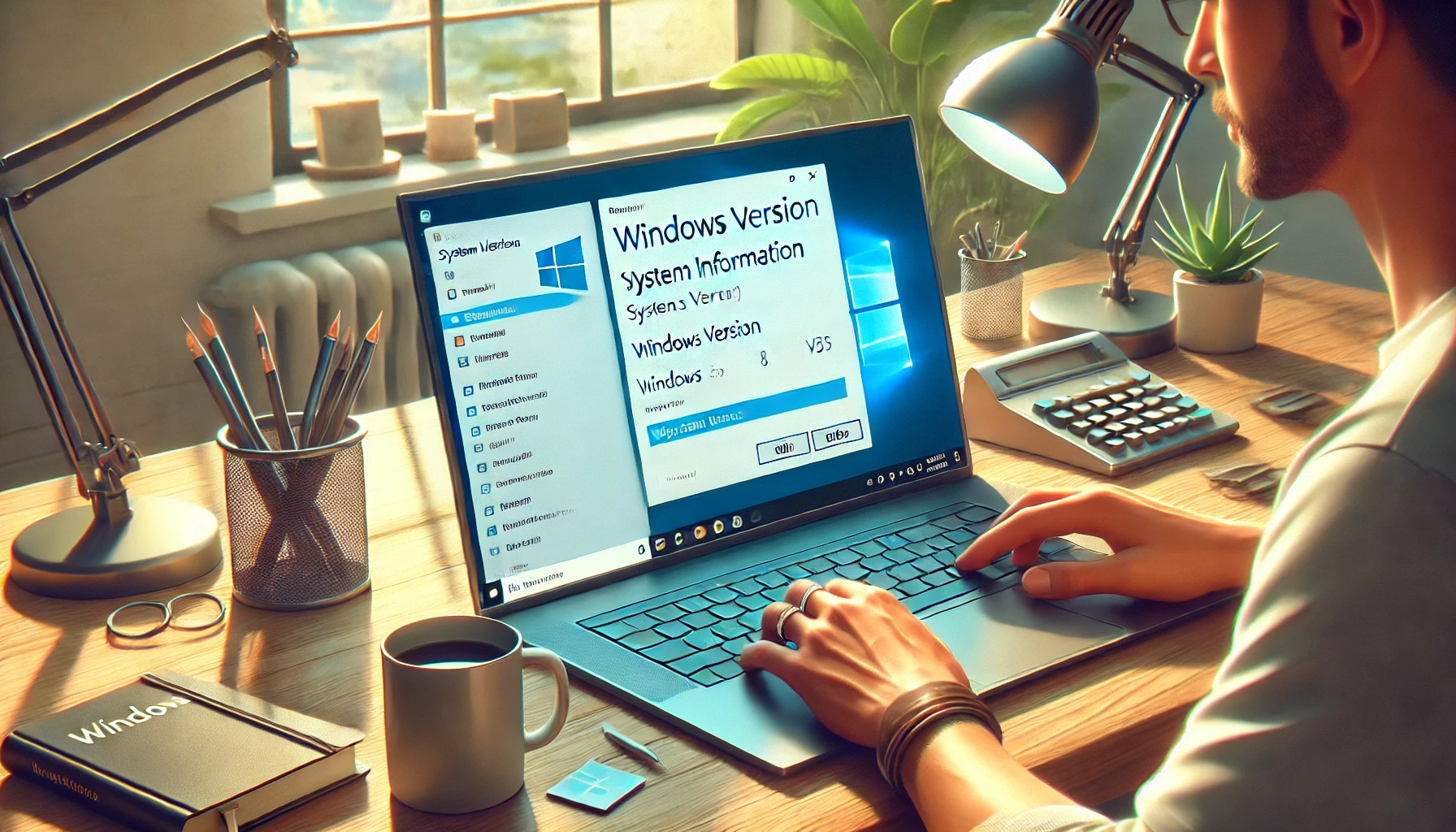Jika kamu sering menggunakan laptop untuk bekerja, sekolah, atau bermain game, sangat penting mengetahui sistem operasi yang kamu gunakan. Tidak sedikit pengguna awam yang belum tahu cara mengecek Windows berapa di laptop mereka. Padahal informasi ini sangat krusial untuk menginstal aplikasi yang kompatibel, melakukan update sistem, atau sekadar mengenali kemampuan perangkat yang digunakan.
Kamu tidak perlu jadi ahli komputer untuk mengecek sistem operasi di laptop. Prosesnya cukup mudah dan bisa dilakukan hanya dengan beberapa klik di pengaturan. Artikel ini akan membahas secara lengkap cara mengetahui versi Windows pada laptop berbagai merek seperti ASUS, Acer, HP, Lenovo, dan lainnya. Kami juga akan mengulas beberapa istilah penting seputar 32-bit, 64-bit, serta manfaat mengetahui tipe Windows yang digunakan.
Mengapa Perlu Mengetahui Versi Windows di Laptop?
Sebelum membahas cara mengecek Windows berapa di laptop, mari kita pahami dulu kenapa hal ini penting. Windows memiliki banyak versi seperti Windows 7, 8, 10, hingga Windows 11. Setiap versi memiliki fitur dan kompatibilitas yang berbeda. Beberapa aplikasi atau driver hanya mendukung versi tertentu, dan kamu mungkin mengalami masalah jika tidak tahu sistem operasi yang digunakan.
Selain itu, ada dua tipe sistem: 32-bit dan 64-bit. Tipe ini menentukan jenis aplikasi yang bisa dipasang dan seberapa besar RAM yang bisa digunakan. Mengetahui tipe sistem membantumu menghindari error saat instalasi program atau update sistem. Maka dari itu, penting sekali memeriksa informasi ini secara berkala.
Cara Mengecek Windows Berapa di Laptop Secara Umum
Ada beberapa cara mudah yang bisa kamu lakukan untuk melihat versi Windows di laptop. Ini berlaku hampir di semua merek laptop baik ASUS, Lenovo, Acer, maupun HP.
1. Melalui System Settings (Pengaturan Sistem)
Langkah ini adalah cara paling umum dan aman untuk mengetahui sistem operasi:
- Tekan tombol Windows + I untuk membuka menu “Settings”
- Klik menu System
- Pilih opsi About di bagian bawah sidebar
- Lihat bagian Windows specifications untuk versi Windows
- Lihat bagian System type untuk mengetahui apakah laptop kamu 32-bit atau 64-bit
2. Menggunakan Perintah “winver”
Perintah ini menunjukkan pop-up versi Windows yang lebih spesifik:
- Tekan tombol Windows + R
- Ketik
winverlalu tekan Enter - Jendela baru akan muncul menunjukkan versi dan build Windows
Metode ini cepat dan tidak perlu membuka banyak menu.
Cara Melihat Versi Windows Berdasarkan Merek Laptop
Beberapa merek laptop memiliki antarmuka atau shortcut yang sedikit berbeda. Berikut cara mengecek Windows berapa di laptop berdasarkan mereknya:
Cara Mengecek Windows di Laptop ASUS
- Klik Start, lalu ketik “System Information”
- Di jendela yang muncul, lihat bagian OS Name dan System Type
Cara Melihat Windows di Laptop Lenovo
- Tekan tombol Fn + Esc secara bersamaan untuk membuka Lenovo Vantage (jika sudah terinstal)
- Atau, buka Settings > System > About seperti langkah umum
Mengecek Windows di Laptop Acer dan HP
- Gunakan cara umum melalui Settings
- Bisa juga klik kanan pada “This PC” lalu pilih Properties untuk melihat versi Windows dan arsitektur
Perbedaan Windows 32-bit dan 64-bit
Mungkin kamu menemukan istilah ini saat mengecek spesifikasi laptop. Apa sih bedanya?
- Windows 32-bit: hanya mendukung RAM hingga 4 GB, digunakan pada perangkat lama
- Windows 64-bit: mendukung RAM lebih dari 4 GB, performa lebih baik untuk multitasking dan gaming
Cara melihat versi Windows 32-bit atau 64-bit cukup dengan membuka Settings > System > About, lalu lihat di bagian “System type.”
Manfaat Mengetahui Tipe Windows
Dengan mengetahui versi Windows dan arsitekturnya, kamu akan mendapatkan keuntungan seperti:
- Dapat memilih aplikasi yang sesuai
- Menghindari crash atau bug
- Mempercepat troubleshooting
- Mengetahui apakah bisa upgrade ke versi Windows terbaru
Misalnya, jika kamu ingin menginstal aplikasi tertentu dan ternyata hanya support untuk Windows 64-bit, kamu bisa menghindari kesalahan sejak awal.
Tips Tambahan untuk Pemula
Jika kamu masih bingung, berikut tips tambahan:
- Gunakan aplikasi bawaan Windows terlebih dahulu sebelum instal aplikasi pihak ketiga
- Simpan catatan hasil pengecekan agar mudah diakses saat dibutuhkan
- Jangan ragu bertanya ke teknisi jika perlu melakukan upgrade sistem
Mengetahui cara mengecek Windows berapa di laptop itu penting dan mudah dilakukan. Kamu bisa menggunakan menu Settings, perintah “winver”, atau membuka System Information. Pastikan kamu juga memahami perbedaan antara Windows 32-bit dan 64-bit agar bisa memilih aplikasi yang sesuai. Dengan memahami informasi ini, kamu bisa menggunakan laptop dengan lebih optimal dan efisien setiap harinya.
Artikel ini sudah dioptimalkan dengan struktur SEO lengkap, penempatan kata kunci natural, dan cocok untuk plugin All In One SEO di WordPress.